На вкладке «Критерии поиска» доступны несколько вложенных вкладок. На каждой из них возможно указать критерии поиска соответствующего типа. Под областью указания критериев в окне KMyMoney показан список всех тех критериев, которые заданы для поиска в настоящий момент.
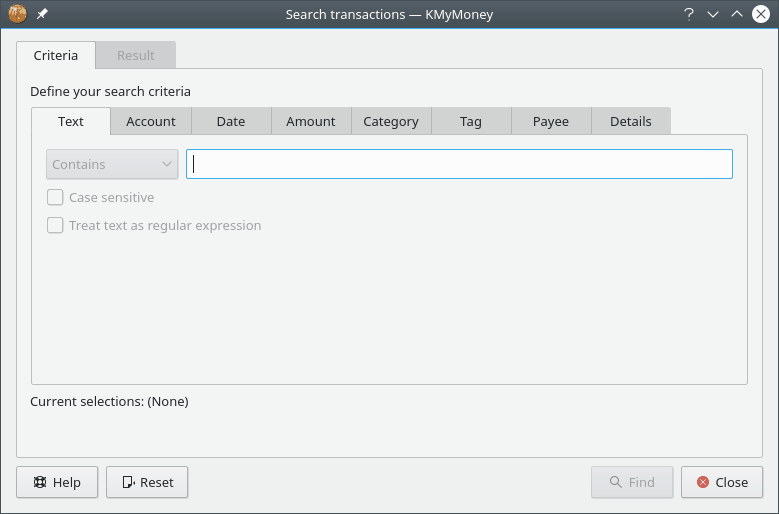
На этой вкладке возможно указать текст для поиска. Также доступны два флажка для настройки того, каким образом указанный текст используется при поиске.
По умолчанию поиск будет выполнен по простым подстрокам. Пример:
Для запроса «Best» будет найдено соответствие «Best Cakes, Inc.»
Для запроса «est» также будет найдено соответствие «Best Cakes, Inc.»
Если записи операций должны содержать указанный текст, выберите в раскрывающемся списке, который расположен рядом с текстовым полем, вариант Содержит. Если же операции не должны содержать указанный текст, выберите вариант Не содержит.
Если флажок С учётом регистра установлен, поиск будет выполняться с учётом регистра: например, запросу «best» не будет соответствовать запись «Best Cakes, Inc.».
Если флажок Регулярное выражение установлен, текст будет обрабатываться как регулярное выражение. Подробные сведения о создании регулярных выражений доступны в документации Qt™, посвящённой классу QRegExp.
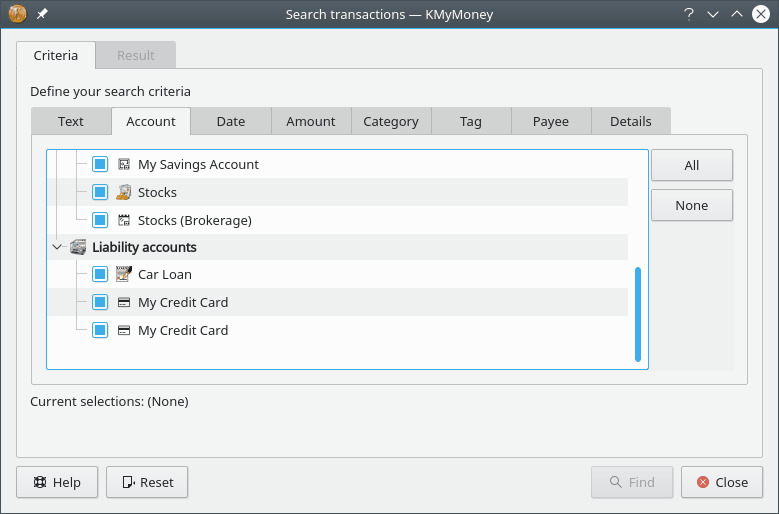
На этой вкладке возможно указать счёта для поиска.
Счета показаны в виде дерева. Счета, отмеченные для поиска, обозначаются флажками. Если нажать кнопку , для поиска будут отмечены все счета. Если нажать кнопку , для поиска не будет отмечен ни один из счетов. Чтобы установить или снять отметку с какого-либо из счетов, щёлкните по полю, расположенному рядом с названием счёта, левой кнопкой мыши. Чтобы установить или снять отметки со всего дерева иерархии счетов, щёлкните по полю правой кнопкой мыши.
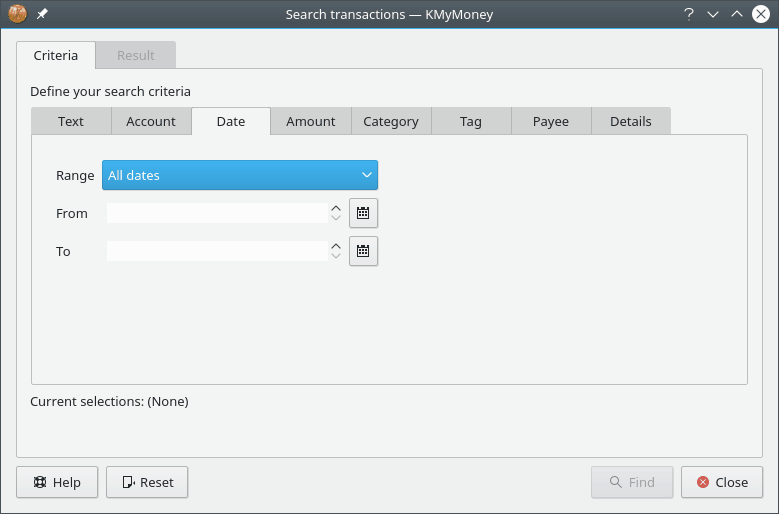
На этой вкладке возможно указать даты для поиска.
В поле «Период» возможно указать период с помощью удобных элементов управления «с» и «по». Эти элементы могут использоваться по отдельности. Даты возможно вводить вручную. Использование элементов управления позволяет предотвратить ввод несуществующих дат. Для изменения значений дат следует нажимать кнопки со стрелками вверх и вниз, когда выделена определённая часть даты. При щелчке по маленькому значку календаря появится окно календаря, в котором возможно легко выбрать даты.
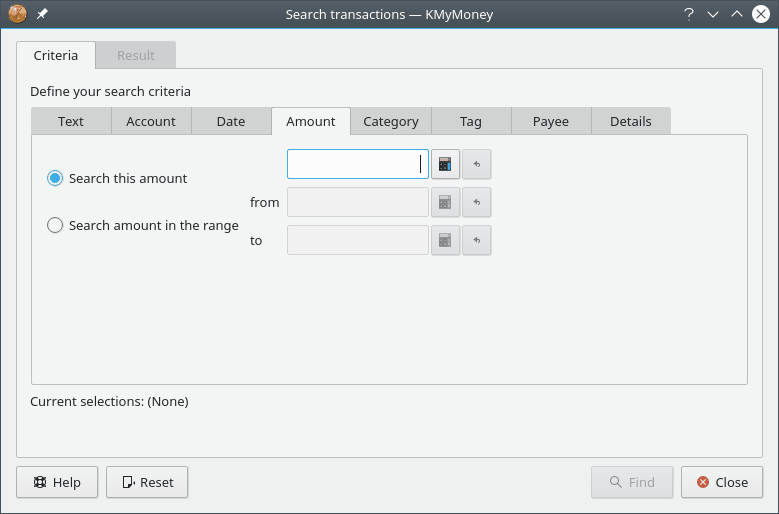
На этой вкладке возможно указать суммы для поиска.
Возможно выполнить поиск точной суммы или суммы в заданном диапазоне. При щелчке по значку калькулятора появится окно с экранным калькулятором, с помощью которого возможно ввести необходимое значение.
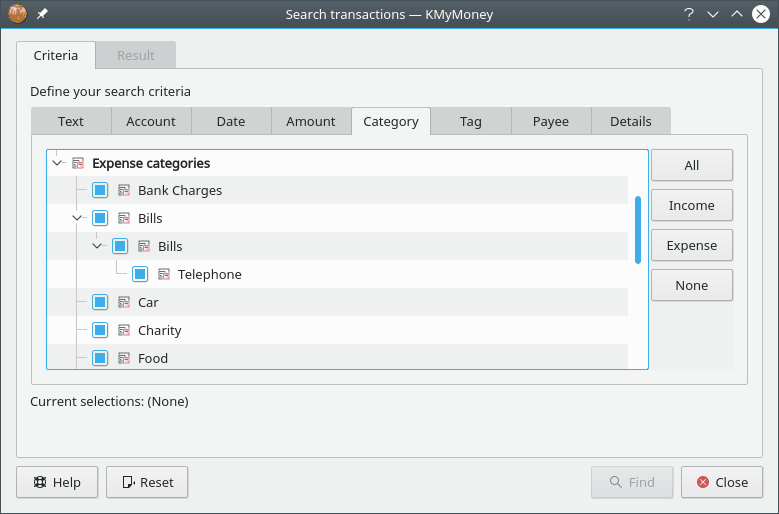
На этой вкладке возможно указать статьи бюджета для поиска.
Статьи бюджета представлены в виде дерева. Статьи, отмеченные для поиска, обозначаются флажком. При нажатии кнопки для поиска будут отмечены все статьи. При нажатии кнопки не будет отмечена ни одна из статей. При нажатии кнопки будут отмечены статьи доходов, а со статей расходов отметки будут сняты. При нажатии кнопки отметки будут сняты со статей доходов, а на статьи расходов — установлены.
Чтобы установить или снять отметку с какой-либо из статей, щёлкните по полю, расположенному рядом с названием статьи, левой кнопкой мыши. Чтобы установить или снять отметки со всего дерева иерархии статей, щёлкните по полю правой кнопкой мыши.
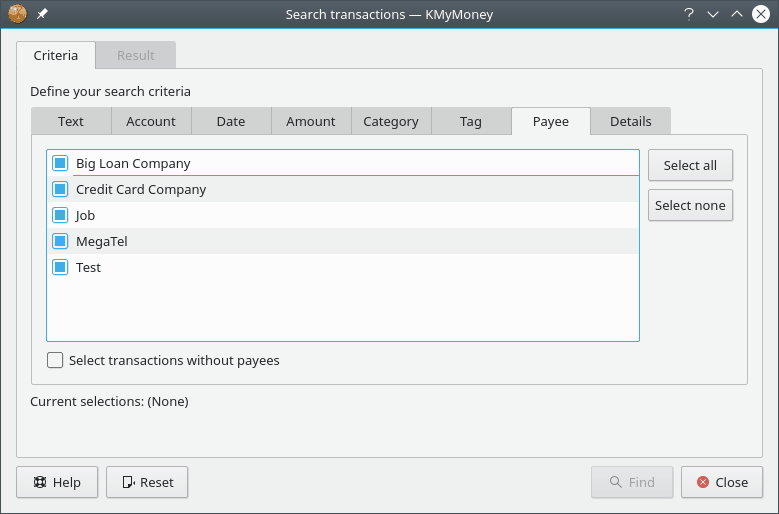
На этой вкладке возможно указать контрагентов для поиска.
Контрагенты, отмеченные для поиска, обозначаются флажком. При нажатии кнопки для поиска будут отмечены все контрагенты. При нажатии кнопки не будет отмечен ни один из контрагентов. Чтобы установить или снять отметку с какой-либо из записей контрагентов, щёлкните по полю, расположенному рядом с названием соответствующего контрагента.
Если флажок Найти операции без контрагентов установлен, будут выбраны только операции без контрагентов.
На этой вкладке возможно указать различные дополнительные критерии поиска.
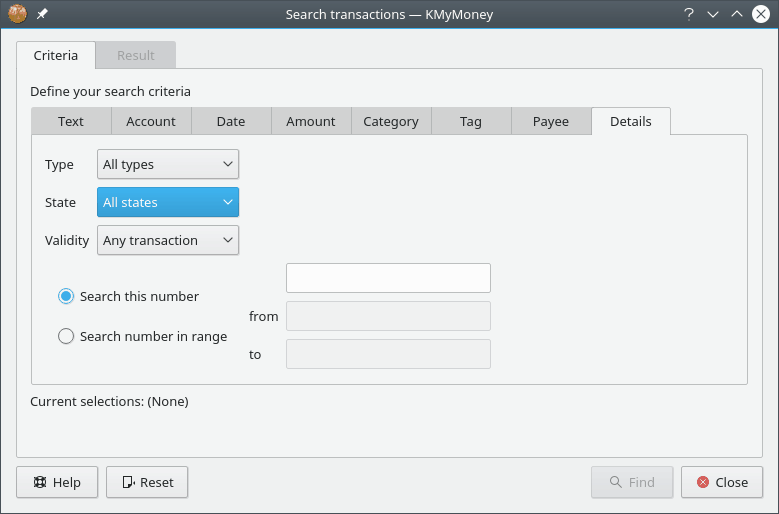
Параметр «Тип» может принимать одно из следующих значений:
Все типы
Платежи
Зачисления
Переводы
Параметр «Состояние» может принимать одно из следующих значений:
Все состояния
Не сверено
Учтено
Сверено
Параметр «Валидность» может принимать одно из следующих значений:
Любая операция
Подтверждённая операция
Недопустимая операция
Возможно выполнить поиск операции с определённым номером или поиск операции, номер которой находится в заданном диапазоне.